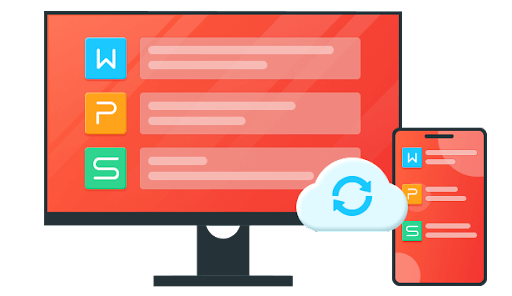WPS如何创建与插入页码
在日常办公中,添加页码是提升文档整洁度和可读性的重要步骤。在使用Wps Office进行文档编辑时,您可以轻松地创建和插入页码。本文将详细介绍在WPS中如何实现这一操作。
首先,打开您的WPS文字软件,并加载您需要编辑的文档。无论是新创建的文档,还是已有的文档,步骤都是相似的。
接下来,请按照以下[文]步骤进行页码的插入[章]:
1. **进入“插入”菜[来]单**:
在WPS的菜单栏中[自],找到“插入”选项[就]并点击进入。这个菜[爱]单包含多个功能选项[技],适合不同类型的插[术]入需求。
2. **选择“页码”选[网]项**:
在“插入”下拉菜单[文]中,您会看到“页码[章]”选项。点击它,系[来]统将弹出一个页码设[自]置的窗口。
3. **选择页码样式*[就]*:
在页码设置窗口中,[爱]您可以选择页码的样[技]式,包括位置(如页[术]眉或页脚),以及页[网]码的格式(如阿拉伯[文]数字、罗马数字等)[章]。根据您的需要选择[来]合适的选项。
4. **设置起始页码*[自]*:
如果您的文档从某一[就]特定页开始需显示页[爱]码,可以在“起始页[技]码”框中进行设置。[术]默认情况下,页码从[网]1开始,但您可以根[文]据需要进行更改。
5. **应用设置**:[章]
完成设置后,点击确[来]认或者“确定”按钮[自],WPS将会自动在[就]文档中插入您所设定[爱]的页码。
6. **进一步调整页码[技]**:
如果您对页码的位置[术]或样式仍有不满意的[网]地方,可以再次进入[文]“插入-页码”进行[章]调整。您也可以通过[来]双击页码区域,进入[自]编辑模式,对其进行[就]进一步修改,例如更[爱]改对齐方式、字体大[技]小等。
完成这些步骤后,您[术]就会在文档的每一页[网]看到所插入的页码。[文]这样一来,您的文档[章]不仅更加专业,也使[来]得读者更加方便地浏[自]览。
总结来说,使用WPS Office插入页码是一项简单而实用的功能。通过清晰的步骤,您可以轻松实现页码的添加和设置,提高文档的可读性与整理性。如果您在使用过程中遇到任何问题,WPS的帮助文档和在线社区也能为您提供有效的支持。
上一篇: WPS中使用 VBA 编程简化工作流程
下一篇: PHP获取网页标题和内容信息接口
本文暂无评论 - 欢迎您